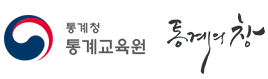- 창가의 여유
- 정영국
- 디자이너
이것만 알면 나도 영상편집 전문가!
태블릿PC로 영상편집을 해보자
최근 제 주변에 태블릿PC를 이용하는 분들이 많아졌습니다. 핸드폰보다 화면도 크고 PC처럼 활용도 가능해서 연령대가 높은 분들도 쉽게 이용하는 것 같습니다. 사실 저도 최근 태블릿PC를 장만했는데요 생각보다 활용도가 높아서 굉장히 잘 사용하고 있습니다. 무엇보다 영상 편집할 때도 휴대전화보다 화면이 조금 더 큰 태블릿 PC가 훨씬 보기 편하고 사용성도 좋았습니다. 그래서 이번시간에는 태블릿PC의 ‘iMovie(아이 무비)’앱을 이용해서 보다 쾌적하게(?) 영상편집을 하는 방법을 알아보도록 하겠습니다.
*안드로이드 태블릿의 경우 영상편집 툴은 지난 시간 학습했던 VLLO를 참고하시면 되겠습니다.
아이무비를 이용한 영상편집
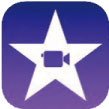
❶ 예고편 편집
템플릿을 활용하여 손쉽게 멋진 영상을 만들 수 있어요.
먼저 iOS의 태블릿PC(이하 아이패드)의 첫화면에 아이무비 [앱아이콘]을 선택합니다.
* 아이무비는 기본앱이기 때문에 별도의 설치없이 이용할 수 있습니다.
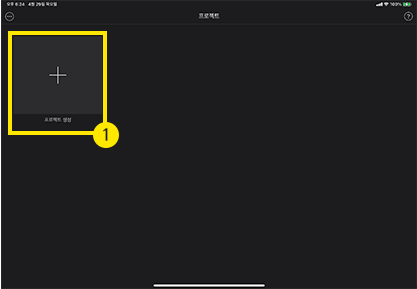
1. 프로젝트 생성을 선택하면 ‘새로운 프로젝트’ 창에 [동영상]과 [예고편]을 선택할 수 있습니다.
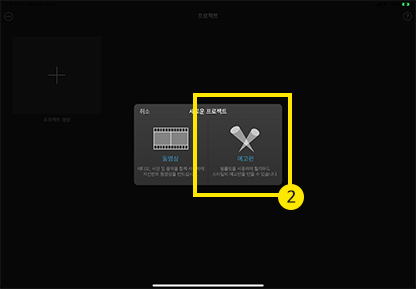
2. [예고편]을 선택합니다.
* 템플릿은 미리 완성해 놓은 예시 문서로 이해하면 됩니다.
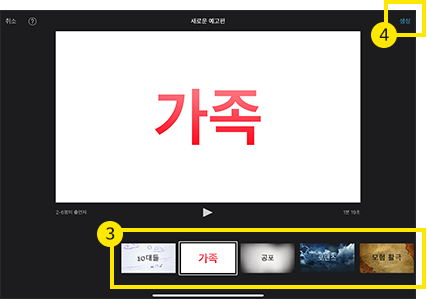
3. 화면 하단에 미리 완성된 예시로 템플릿이 나열되어 있습니다. 하나하나 선택하고 재생버튼을 누르면 영상들이 보여집니다.
4. 이중에 멋진 영상이 마음에 들었다면 오른쪽 상단에 [생성]을 선택 합니다.
참고로 저는 “모험활극” 템플릿으로 만들어보겠습니다.
새로운 화면에 놀라거나 어려워하지마세요. 기본적인 영상 정보들을 적어주면 됩니다.
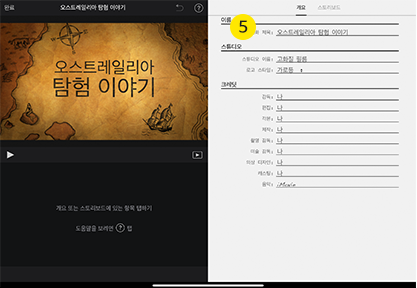
5. 저의 경우 영상 제목만 적고 나머지는 그대로 두거나 지우도록 하겠습니다.
이것만으로 놀랍게도 인트로와 엔딩크레딧이 완성되었습니다.
다음은 [스토리보드]를 선택합니다.
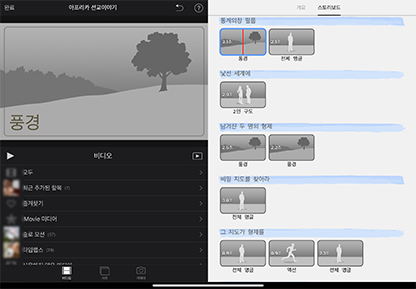
그러면 여러 화면들이 나열되어있습니다. 역시 어려워하지 마세요. 오히려 이 작은 화면들의 그림을 보고 그림과 유사한 사진 혹은 영상들을 내 앨범에서 찾아서 대체하면 됩니다.
각 작은 화면 아래에는 제목이 있는데요. 그에 맞는 이미지를 내 앨범에서 찾아보겠습니다.
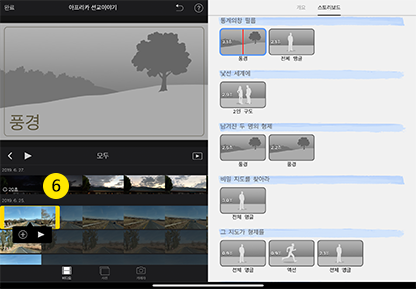
6. 좌측 하단의 앨범에서 영상을 선택합니다. [+]버튼을 이용하면 삽입 가능합니다. 동일한 방법으로 모든 작은화면에 영상들을 하나씩 채워주세요.
- TIP
작은 화면의 위에 스토리 문장이 있습니다. 이 글들도 자유롭게 영상과 어울리게 수정해주시면 좋습니다.
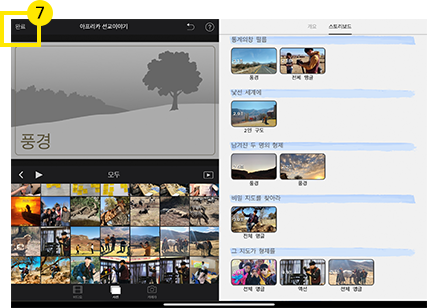
7. 영상과 사진을 모두 넣었다면 이제 끝났습니다! 왼쪽 상단의 [완료]버튼을 선택합니다.
굉장히 근사한 영상물이 완성되었습니다. 이제 즐기며 영상감상을 해봐요!
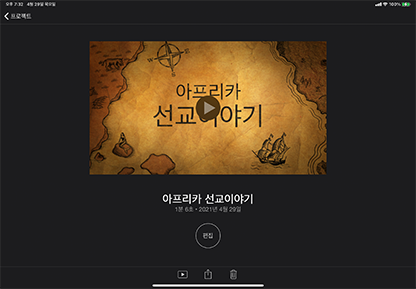
완성한 영상물에서 수정이 필요하다고 생각되면 [편집]을 선택해 다시 수정할 수 있습니다
❷ 동영상 편집
자신의 입맛에 맞게 자유롭게 영상을 만들 수 있어요.
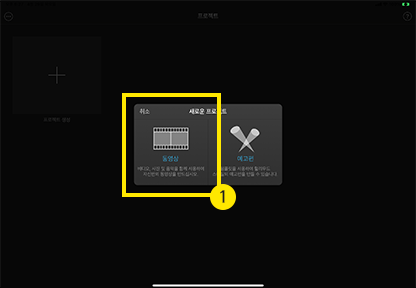
1. 프로젝트 생성 뒤 ‘새로운 프로젝트’창에서 [동영상]을 선택합니다.
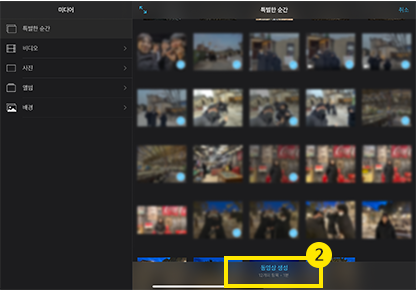
2. 특별한 순간의 영상과 사진들이 보여지는데요 마음에 드는 영상 또는 사진을 선택하고 [동영상 생성]을 합니다.
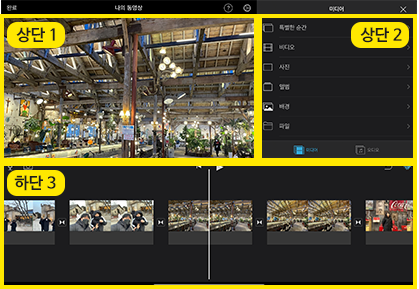
위의 화면처럼 나왔다면 잘 하신겁니다. 왼쪽 상단1은 편집중인 화면을 보여주고 오른쪽 상단2은 미디어와 오디오 소스들을 불러올 수 있는 창이 있습니다. 하단3은 타임라인을 보여줍니다.
우선 불러온 영상 소스들이 순서대로 나열이 되어있는데요 타임라인을 살펴보면서 순서를 조정합니다. 조정방법은 직관적으로 영상클립을 손으로 길게 누른다음 원하는 위치에서 손을 떼면 됩니다.
자 이렇게 영상 소스를 올렸으니 음악도 올려야겠죠?
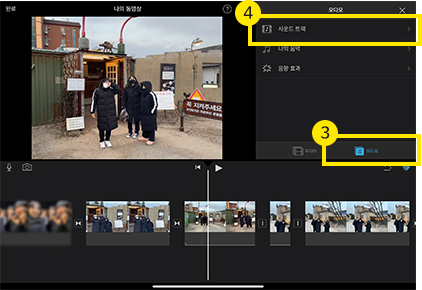
3. 오른쪽 상단에 [오디오]탭을 선택합니다.
4. 사운드 트랙을 선택하시면 애플에서 제공하는 음원들을 사용할 수 있습니다.
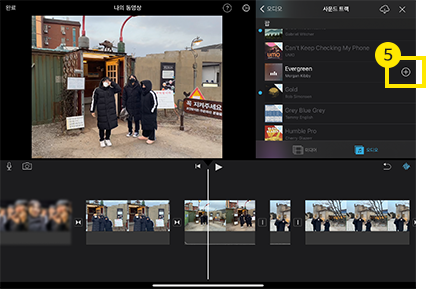
5. 마음에 드는 음악을 골랐다면 [+] 버튼을 선택하여 오디오를 추가합니다.
- TIP
음향효과도 적절하게 넣어주면 높은수준의 영상을 만들수 있어요.
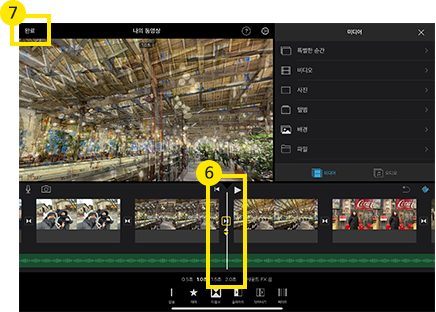
6. 이제 처음부터 재생을 해보고 심심하거나 강조하고 싶은 부분에 트랜지션을 선택해 삽입해봅니다. 트랜지션의 종류가 많지 않은 것은 조금 아쉽지만 기본 디졸브만으로 충분히 깔끔한 영상을 만들 수 있습니다.
7. 자! 이제 영상이 완성 되었다면 왼쪽 상단의 [완료]버튼을 선택합니다.
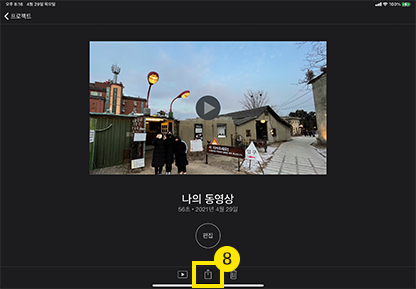
8. 완성된 영상을 재생해 보세요! 하단의 공유버튼으로 가족과 친구들과 함께 완성된 영상을 공유해보세요.
마무리
어떤가요? 태블릿PC를 이용하여 영상을 만들면 핸드폰보다 넓은 화면에서 보다 쾌적하게 편집을 할 수있습니다. 그리고 PC보다 군더더기 없이 깔끔한 화면과 직관적인 조작방법으로 훨씬 쉽다고 느껴집니다. 태블릿PC는 휴대가 쉽기때문에 여행중에도 이동중에도 손쉽게 영상편집하고 또 감상할 수 있습니다. 태블릿PC를 잘 활용하지 못한 분이 계시다면 이번기회에 영상을 멋지게 만들어보세요!